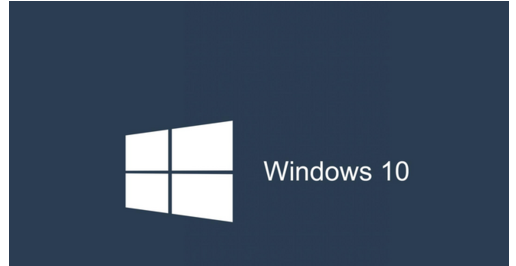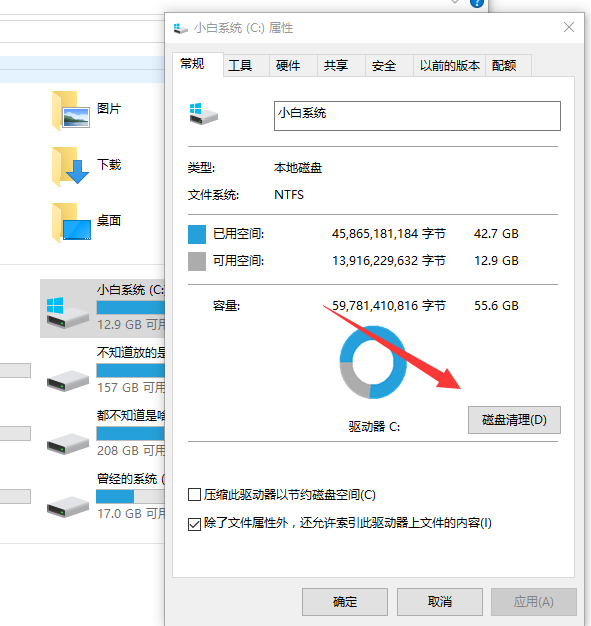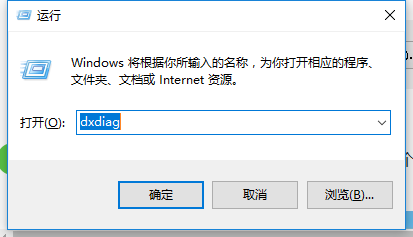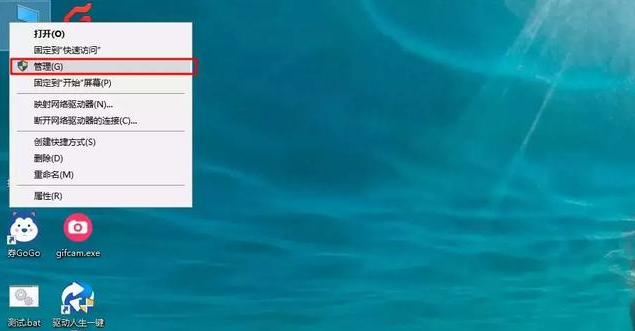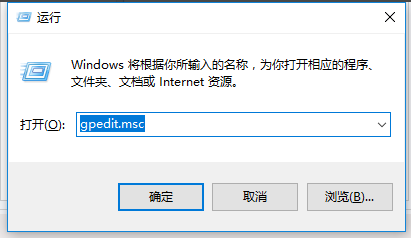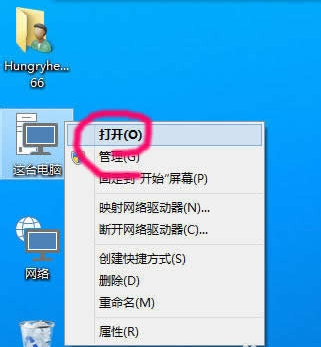
win10系统隐藏文件怎么看呢?很多用户对此还不是很清楚,小编这里就给大家带来有关win10系统隐藏文件怎么看的回答,希望能够对大家有所帮助。
1.以win10为例说明,进入系统桌面,双击打开桌面上的这台电脑图标,进入下一步。
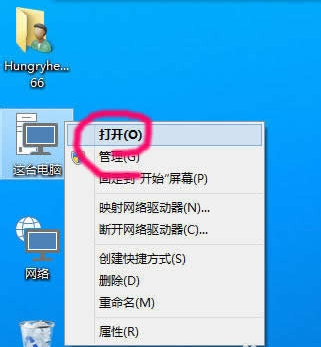
2.在打开的界面上面点击查看选项,进入下一步。
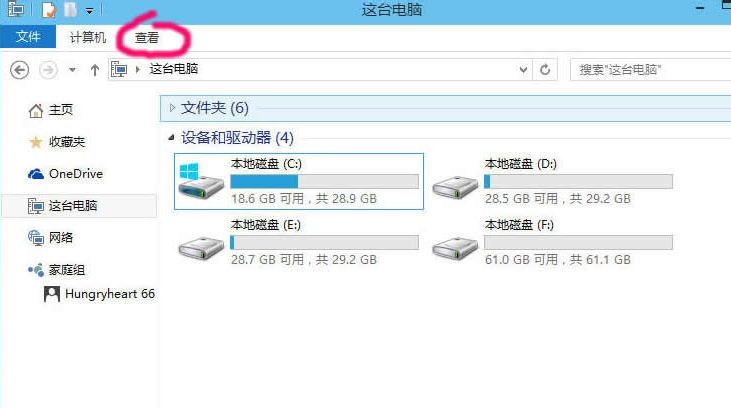
3.在出现的列表中点击界面右侧的选项按钮,进入下一步。

4.在弹出的文件夹选项中切换到查看选项,进入下一步。
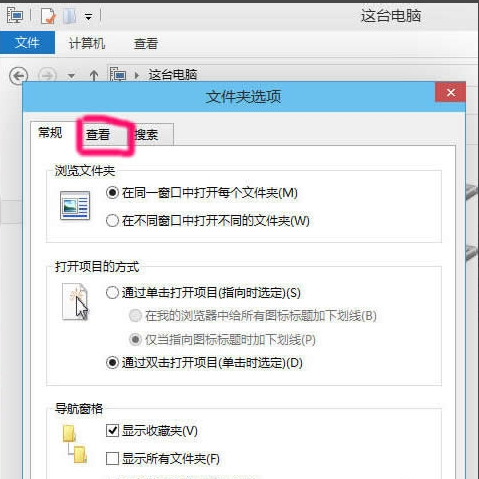
5.找到并点击"显示隐藏的文件.文件夹和驱动器"选项,然后点击确定按钮,进入下一步。
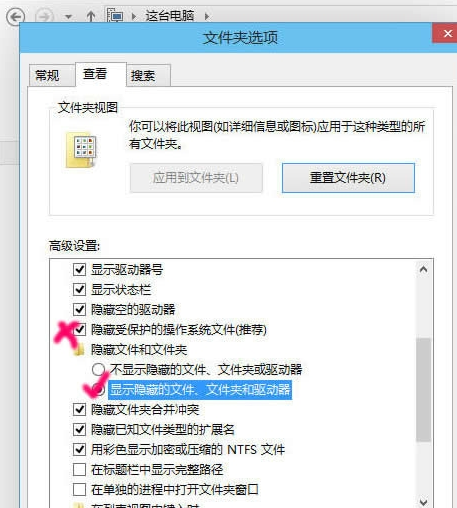
6.在弹出的警告界面中点击“是”按钮即可。

7.这时系统的隐藏文件就可以显示出来了。
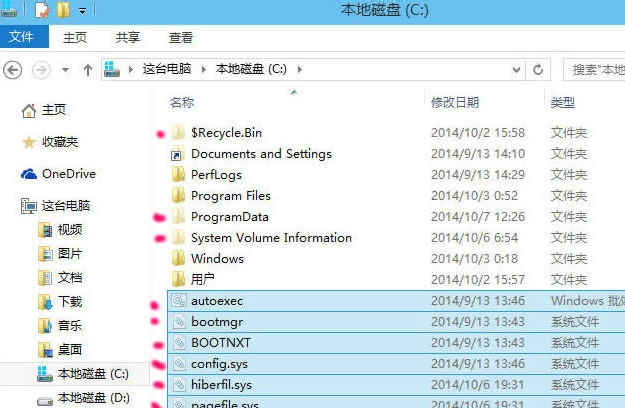
以上就是小编给大家带来的有关win10系统隐藏文件怎么看的回答,更多资讯教程大家可以关注卡饭哦!